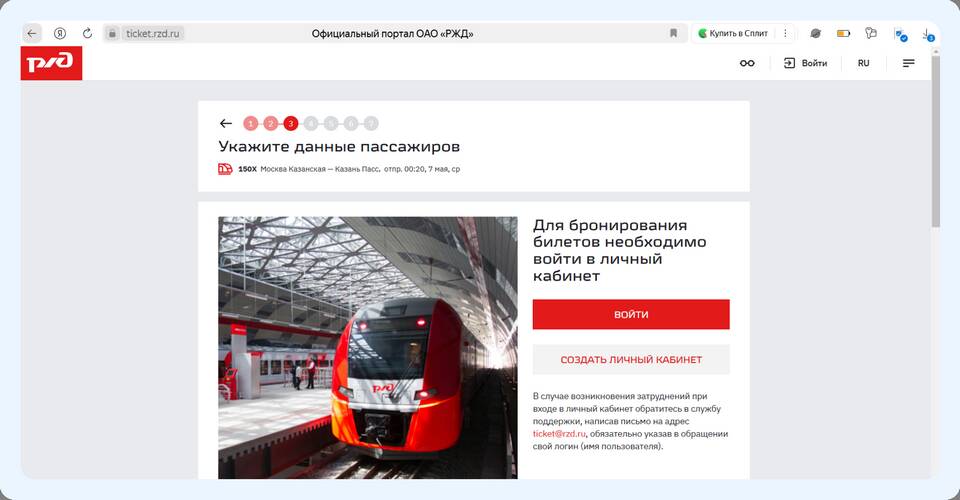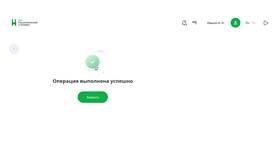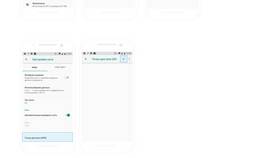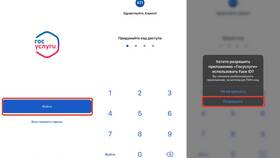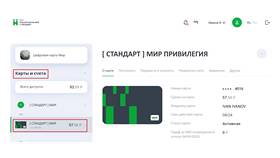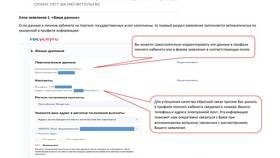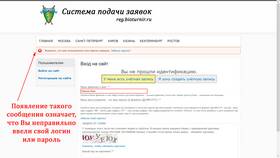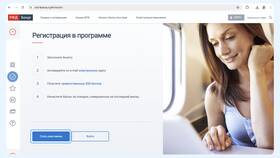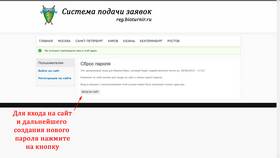Регулярная смена пароля обеспечивает безопасность вашего аккаунта в системе РЖД. Рассмотрим процедуру изменения пароля через различные платформы.
Содержание
Смена пароля через веб-версию
- Перейдите на официальный сайт РЖД (pass.rzd.ru)
- Нажмите "Личный кабинет" и авторизуйтесь
- В правом верхнем углу выберите "Настройки"
- Перейдите в раздел "Безопасность"
- Нажмите "Изменить пароль"
- Введите текущий и новый пароль
- Подтвердите изменения
Требования к новому паролю
| Параметр | Требование |
| Длина | Не менее 8 символов |
| Сложность | Заглавные и строчные буквы, цифры |
| Спецсимволы | Рекомендуется использовать |
| Повтор пароля | Новый пароль вводится дважды |
Изменение пароля в мобильном приложении
- Откройте приложение "РЖД Пассажирам"
- Нажмите на иконку профиля
- Выберите "Настройки учетной записи"
- Перейдите в "Безопасность"
- Тапните "Сменить пароль"
- Заполните необходимые поля
- Сохраните изменения
Восстановление пароля при утере
- На странице входа нажмите "Забыли пароль?"
- Введите email или телефон, привязанные к аккаунту
- Получите код подтверждения
- Введите код в специальное поле
- Создайте новый пароль
- Подтвердите изменения
Рекомендации по безопасности
| Совет | Описание |
| Уникальность | Не используйте пароль от других сервисов |
| Регулярность | Меняйте пароль каждые 3-6 месяцев |
| Хранение | Не записывайте пароль в открытом виде |
| Двухфакторная аутентификация | Активируйте дополнительную защиту |
Решение возможных проблем
- Если письмо с кодом не приходит - проверьте папку "Спам"
- При ошибке ввода текущего пароля - используйте восстановление
- Если система не принимает новый пароль - убедитесь в соответствии требованиям
- Для блокировки аккаунта обратитесь в поддержку
Своевременное обновление пароля и соблюдение мер безопасности защитит ваши персональные данные и историю поездок.